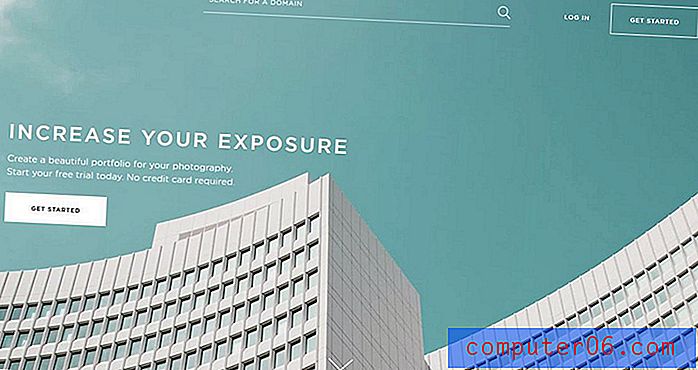Kuidas kustutada pilti iPhone Dropboxi rakendusest
Rakendus Dropbox iPhone'is on üks lihtsamaid viise iPhone'i piltide arvutisse ülekandmiseks. Automaatse üleslaadimise funktsioon tähendab, et saate lihtsalt Dropboxi rakenduse käivitada ja kõik teie kaamera rullil olevad uued pildid laaditakse üles teie Dropboxi kontole.
Kuid Dropboxis (ja ka teie iPhone'is on ruumi) väga lihtne tühjaks saada, seega on kasulik teada, kuidas iPhone 7 rakendusi kustutada), mis tähendab, et ruumi jätmiseks peate haldama konto faile uued. Üks lihtne viis selle saavutamiseks on vajalike fotode kustutamine. Allpool saate lugeda, kuidas pilti oma Dropboxi kontolt iPhone Dropboxi rakenduse kaudu kustutada.
Piltide kustutamine iPhone'i rakenduses Dropbox
Allpool olev õpetus õpetab teile, kuidas pilti Dropboxi kontolt oma iPhone'i kaudu kustutada. See kustutab faili Dropboxist, nii et sellele ei pääse juurde veebibrauseri Dropboxi saidilt ega ühegi teise seadme Dropboxi rakendusest. Nii et veenduge, et teil oleks ikkagi pildi koopia mujal, kui arvate, et vajate seda hiljem.
1. samm: avage rakendus Dropbox .

2. samm: puudutage ekraani allosas olevat ikooni Fotod .
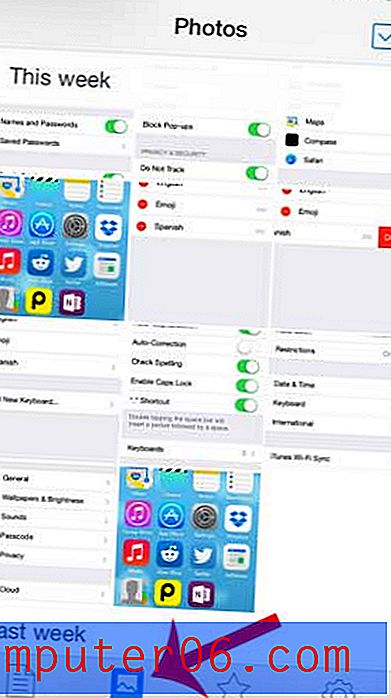
3. samm: puudutage ekraani paremas ülanurgas redigeerimise ikooni.
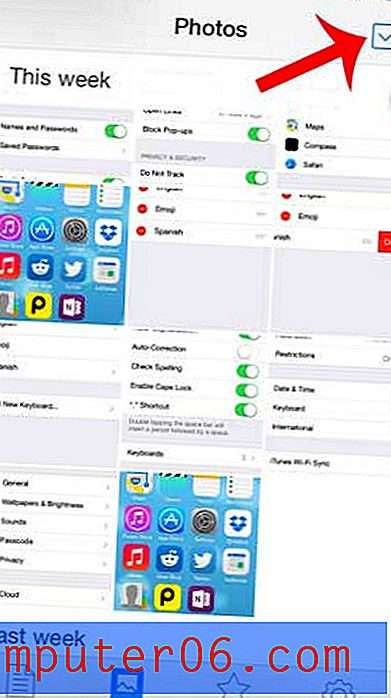
4. samm: puudutage kustutatava pildi pisipiltide ikooni. Pange tähele, et saate valida mitu pilti.
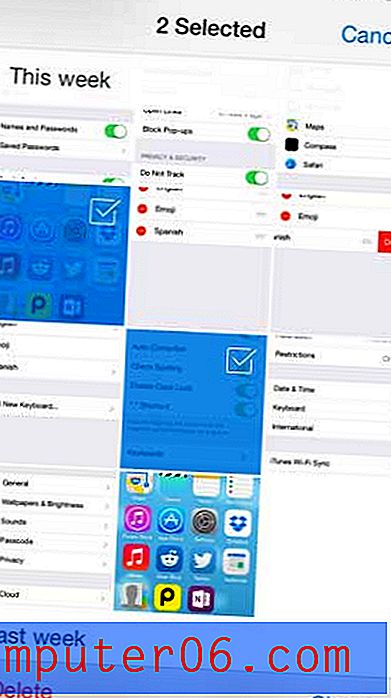
5. samm: puudutage ekraani vasakus alanurgas nuppu Kustuta .
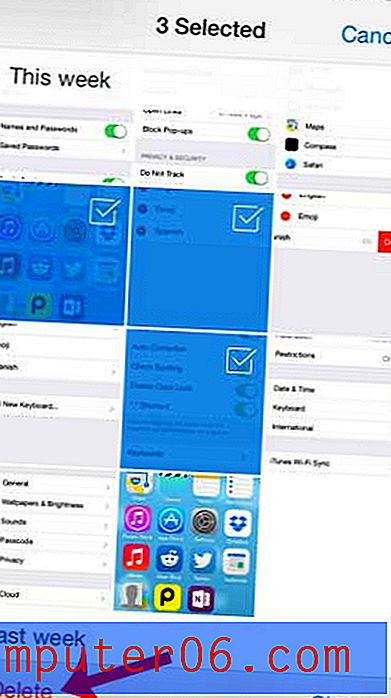
6. samm: puudutage nuppu Kustuta, et kinnitada, et soovite pildid Dropboxi kontolt kustutada.
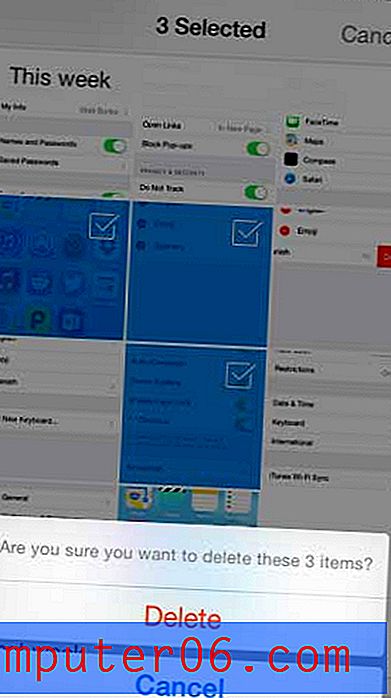
Kas kasutate rakenduse Dropbox kaamera üleslaadimise funktsiooni? Kui ei, siis lugege, kuidas saate oma iPhone'ist pilte oma Dropboxi kontole automaatselt üles laadida.